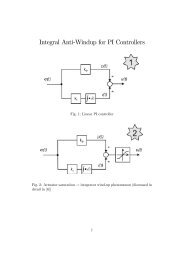Symulacja układu napędowego z silnikiem DC i przekształtnikiem ...
Symulacja układu napędowego z silnikiem DC i przekształtnikiem ...
Symulacja układu napędowego z silnikiem DC i przekształtnikiem ...
You also want an ePaper? Increase the reach of your titles
YUMPU automatically turns print PDFs into web optimized ePapers that Google loves.
Ćwiczenie 1<br />
<strong>Symulacja</strong> <strong>układu</strong> <strong>napędowego</strong> z <strong>silnikiem</strong> prądu stałego i <strong>przekształtnikiem</strong><br />
tranzystorowym obniżającym napięcie.<br />
Środowisko symulacyjne<br />
<strong>Symulacja</strong> <strong>układu</strong> <strong>napędowego</strong> z <strong>silnikiem</strong> <strong>DC</strong> wykonana zostanie w oparciu o środowisko<br />
symulacyjne PSIM. Wersję demonstracyjną można pobrać ze strony www po uprzednim<br />
zarejestrowaniu się jako student Politechniki Warszawskiej:<br />
http://www.powersimtech.com/index.php?name=demo<br />
Językiem użytego oprogramowania jest język angielski. Aby uruchomić program symulacyjny należy<br />
z Menu Start wybrać program PSIM 6.05 lub użyć skrótu znajdującego się na pulpicie:<br />
Następnie tworzymy nowy plik symulacyjny wybierając z paska menu programu:<br />
File → New<br />
Plik zapisujemy na pulpicie w katalogu:<br />
LabNapedu2012 / (data i godzina zajęć) / (nazwiska członków zespołu)<br />
Okno główne programu symulacyjnego PSIM wraz z podstawowym układem badań zostało<br />
przedstawione na Rysunku 1.<br />
obrót<br />
elementu<br />
w prawo<br />
pionowe<br />
odbicie<br />
lustrzane<br />
elementu<br />
poziome<br />
odbicie<br />
lustrzane<br />
elementu<br />
łączenie<br />
elementów<br />
START<br />
symulacji<br />
uruchomienie<br />
Simview<br />
przetwornik<br />
prądu<br />
silnik<br />
obcowzbudny<br />
przetwornik<br />
prędkości<br />
blok<br />
parametrów<br />
symulacji<br />
źródło<br />
stałonapięciowe<br />
źródło<br />
stałoprądowe<br />
próbnik<br />
sygnału<br />
obciążenie<br />
mechaniczne<br />
o stałym<br />
momencie<br />
siły<br />
najczęściej używane elementy<br />
Rys. 1. Okno główne programu symulacyjnego PSIM wraz z podstawowym układem badań<br />
Instytut Sterowania i Elektroniki Przemysłowej, Laboratorium Napędu Elektrycznego
Do zmian parametrów symulacji służy element przypominający wyglądem zegar. Wstawiamy go<br />
wybierając kolejno z paska narzędziowego:<br />
Simulate → Simulation Control<br />
Symbol graficzny oraz okno parametrów symulacji przedstawia Rysunek 2.<br />
Rys. 2. Symbol graficzny wraz z parametrami bloku ustawiania parametrów symulacji Simulation Control<br />
Elementy biblioteczne budowanych układów w programie PSIM znajdują się w zakładce „Elements”<br />
na pasku narzędziowym. Dodatkowo, najczęściej używane elementy (np.: rezystory, kondensatory,<br />
itp.) umieszczone są w menu graficznym widocznym u dołu okna programu. Każdemu elementowi<br />
należy nadać oryginalną nazwę, aby mógł być jednoznacznie i szybko zidentyfikowany.<br />
Budowa <strong>układu</strong> w programie PSIM<br />
Aby wstawić element z biblioteki (w tym przypadku silnik <strong>DC</strong>) wybieramy kolejno z paska menu<br />
programu:<br />
Elements → Power → Motor Drive Module → <strong>DC</strong> Machine<br />
Wybrany element wstawiamy w oknie programu. Symbol silnika składa się z obwodu twornika<br />
i obwodu wzbudzenia. Symbol graficzny oraz menu podręczne elementu przedstawiono na Rysunku 3.<br />
Rys. 3. Symbol graficzny wraz z parametrami silnika prądu stałego w programie PSIM<br />
Indeks „a” oznacza twornik (ang. armature), Indeks „f” oznacza obwód wzbudzenia (ang. field)<br />
Indeks „t” oznacza zaciski (ang. terminals) i w tym konkretnym modelu oznacza zaciski twornika<br />
Moment of inertia to moment bezwładności, natomiast moment siły (moment obrotowy) to „Torque”<br />
Instytut Sterowania i Elektroniki Przemysłowej, Laboratorium Napędu Elektrycznego
Do pomiaru prędkości obrotowej wału silnika należy zastosować czujnik prędkości. Sygnał wyjściowy<br />
takiego przetwornika jest proporcjonalny do prędkości obrotowej wału. Wartość liczbowa sygnału<br />
wyjściowego wskazuje aktualną prędkość wyrażoną w obr/min. Aby wstawić przetwornik należy<br />
z paska menu wybrać:<br />
Elements → Power → Motor Drive Module → Speed Sensor<br />
Mechaniczne obciążenie silnika prądu stałego o stałym momencie siły (momencie obrotowym)<br />
wstawiamy wybierając kolejno:<br />
Elements → Power → Motor Drive Module → Mechanical Load (constant-torque)<br />
Symbol graficzny wraz z opisem parametrów przedstawiono na Rysunku 4.<br />
Rys. 4. Symbol graficzny wraz z parametrami obciążenia mechanicznego w programie PSIM<br />
Wstawienie źródła stałoprądowego i jego parametry (Rysunek 5):<br />
Elements → Sources → Current → <strong>DC</strong><br />
Rys. 5. Symbol graficzny wraz z parametrami źródła stałoprądowego w programie PSIM<br />
Pozostałe elementy znajdują się na pasku najczęściej wykorzystywanych elementów. Na Rysunku 6<br />
przedstawiono parametry źródła stałonapięciowego.<br />
Rys. 6. Symbol graficzny wraz z parametrami źródła stałonapięciowego w programie PSIM<br />
Do pomiaru prądu twornika wykorzystany został przetwornik pomiarowy z sygnałem wyjściowym<br />
proporcjonalnym do prądu płynącego przez przetwornik. Aby możliwa była obserwacja przebiegów<br />
z przetworników pomiarowych (prądu i prędkości) należy do wyjścia przetwornika podłączyć próbnik<br />
sygnału.<br />
Instytut Sterowania i Elektroniki Przemysłowej, Laboratorium Napędu Elektrycznego
Badania <strong>układu</strong> podstawowego<br />
Badania <strong>układu</strong> symulacyjnego zaczynamy od dobrania parametrów symulacji. Program PSIM<br />
umożliwia nastawianie parametrów wykorzystujące przedrostki SI. Przykładowe przedrostki wraz<br />
z reprezentowaną przez nie wartością przedstawiono w Tabeli 1.<br />
Tab. 1. Przedrostki SI z reprezentującymi przez nie wartościami<br />
Przedrostek Wartość<br />
M 10 6<br />
k 10 3<br />
m 10 -3<br />
u 10 -6<br />
Nastawianie należy zacząć od parametrów symulacji. Początkowy krok symulacji należy nastawić<br />
na sto mikrosekund (100u bądź 0.1m), a całkowity czas symulacji na trzy sekundy.<br />
Po doborze odpowiednich parametrów symulacji należy zadać odpowiednie parametry<br />
wykorzystanym elementom badanego <strong>układu</strong>. Wartości źródeł stałonapięciowego i stałoprądowego<br />
dobieramy zgodnie z tabliczką znamionową silnika przedstawioną na Rysunku 3. Uzwojenie twornika<br />
należy zasilić znamionowym napięciem twornika, a uzwojenie wzbudzenia znamionowym prądem<br />
wzbudzenia (silnik o stałej wartości strumienia wzbudzenia).<br />
Do zadań studenta należy wyznaczenie charakterystyki mechanicznej silnika prądu stałego. Jest to<br />
charakterystyka prędkości mechanicznej w zależności od momentu obciążenia n(M OBC ). W celu<br />
wyznaczenia charakterystyki mechanicznej należy obliczyć moment znamionowy silnika, gdyż nie jest<br />
on podany w parametrach maszyny prądu stałego. Moment należy wyliczyć przy założeniu, że moc<br />
elektryczna pobierana ze źródła, przetwarzana jest na moc mechaniczną bez strat<br />
mechanicznych, za to z uwzględnieniem strat elektrycznych w obwodzie twornika.<br />
Moc znamionowa silnika (moc na wale maszyny) może zostać obliczona ze schematu zastępczego<br />
silnika prądu stałego przedstawionego na Rysunku 7 oraz jego tabliczki znamionowej. Strat<br />
w obwodzie wzbudzenia nie uwzględniamy, gdyż obwód wzbudzenia zasilany jest z osobnego źródła<br />
prądowego. Przy stałym prądzie wzbudzenia maszynę można potraktować jako maszynę o stałym<br />
strumieniu, czyli maszynę z magnesami trwałymi.<br />
Rys. 7. Schemat zastępczy silnika prądu stałego<br />
Posiadając znamionową moc maszyny na wale i znamionową prędkość mechaniczną należy obliczyć<br />
znamionowy moment napędowy maszyny. Przy wszystkich obliczeniach należy pamiętać<br />
o posługiwaniu się jednostkami <strong>układu</strong> SI!<br />
Po określeniu znamionowego momentu <strong>napędowego</strong> silnika, zmieniamy parametr stałego momentu<br />
siły na obliczoną wartość w bloku obciążenia mechanicznego.<br />
Prawidłowo zasilony silnik (uzwojenie twornika znamionowym napięciem, a uzwojenie wzbudzenia<br />
znamionowym prądem) obciążony momentem znamionowym powinien w stanie ustalonym osiągnąć<br />
prędkość znamionową przy znamionowym prądzie w uzwojeniu twornika. Może pojawić się potrzeba<br />
wydłużenia czasu symulacji! Wyniki symulacji należy przedstawić prowadzącemu do weryfikacji,<br />
gdyż tylko na bazie dobrze skonstruowanego modelu, możliwe jest przeprowadzenie dalszej części<br />
ćwiczenia.<br />
Instytut Sterowania i Elektroniki Przemysłowej, Laboratorium Napędu Elektrycznego
Przy prawidłowo dobranych parametrach należy przystąpić do wyznaczenia charakterystyk<br />
obciążenia. Dla określonych momentów obciążenia zanotować prędkość i narysować charakterystyki<br />
mechaniczne przy:<br />
a) znamionowym napięciu zasilania twornika (U tN );<br />
b) zadanym przez prowadzącego napięciu zasilania twornika (U t =U t_ZAD ).<br />
Tabela i siatka z zaznaczonymi osiami znajdują się na końcu instrukcji ćwiczenia.<br />
Wyświetlanie wyników symulacji<br />
Do wyświetlania wyników badań symulacyjnych służy program Simview. Okno programu Simview<br />
uruchamia się automatycznie po zakończeniu symulacji w programie PSIM (Rysunek 8). Jeśli<br />
Program nie uruchamia się automatycznie należy w opcjach programu PSIM zaznaczyć „Auto-run<br />
Simview”.<br />
dodawanie<br />
sygnałów do<br />
przeglądania<br />
sygnały<br />
dostępne do<br />
przeglądania<br />
sygnały<br />
dodane do<br />
przeglądania<br />
operacje<br />
matematyczne<br />
na sygnałach<br />
usuwanie<br />
sygnałów z<br />
przeglądania<br />
Rys. 8. Okno startowe programu Simview<br />
Przebiegi pomiędzy okienkami można przemieszczać za pomocą dwukrotnego kliknięcia lub<br />
zaznaczenia przebiegu i naciśnięcia odpowiednio przycisku „Add” dla dodawania lub „Remove” dla<br />
usunięcia przebiegu z okna wyświetlania wyników. Aby przebiegi były czytelne również dla<br />
prowadzącego zajęcia, należy ustawić białe tło dla przebiegów (zakładka Screen → Background<br />
color) oraz czcionkę (zakładka Screen → Font) co najmniej 14 pkt w ustawieniach osi Properties.<br />
Okno główne programu Simview przedstawiono na Rysunku 9. Nowy ekran należy zastosować w<br />
przypadku wyświetlania przebiegów o znaczących różnicach w zakresie ich spodziewanej wartości.<br />
Na przykład na Rysunku 9 wartość prądu twornika nie może być odczytana nawet w przybliżeniu,<br />
gdyż skala jest dostosowana do wyświetlania prędkości obrotowej. Należ więc dodać nowe okno<br />
wyświetlania dla prądu twornika. Po zapoznaniu się z wynikami symulacji okna programu Simview<br />
nie należy zamykać, gdyż program automatycznie aktualizuje wyniki w przypadku kolejnych<br />
symulacji.<br />
Instytut Sterowania i Elektroniki Przemysłowej, Laboratorium Napędu Elektrycznego
przeładowanie<br />
danych<br />
odświeżenie<br />
przebiegów<br />
(powrót do<br />
widoku<br />
całego<br />
przebiegu)<br />
skalowanie<br />
osi<br />
poziomej<br />
skalowanie<br />
osi<br />
pionowej<br />
dodawanie/<br />
usuwanie<br />
przebiegów do<br />
aktywnego<br />
ekranu<br />
dodawanie<br />
nowego<br />
ekranu<br />
powiększanie/<br />
zmniejszanie<br />
przebiegów<br />
sygnałów<br />
przemieszczanie<br />
przebiegów<br />
sygnałów<br />
punktowe<br />
pomiary<br />
wartości<br />
sygnałów<br />
podglądane<br />
sygnały<br />
Rys. 9. Okno główne programu Simview<br />
Badania układ obniżającego napięcie<br />
W celu uzyskania regulacji napięcia zasilającego obwód twornika można zastosować impulsowy układ<br />
obniżający napięcie (tzw. step-down chopper, buck converter).<br />
Zasada sterowania impulsowego polega na okresowym przyłączaniu i odłączaniu stałego napięcia<br />
zasilającego układ obniżający (U ZAS ) do zacisków twornika silnika prądu stałego. Średnia wartość<br />
U t_AV napięcia u t na zaciskach silnika może być regulowana przez zmianę szerokości impulsów<br />
prostokątnych przy stałej częstotliwości przełączeń f S (ang. switching frequency). Amplituda<br />
impulsów zasilających silnik jest stała i równa napięciu zasilania U ZAS przy pominięciu spadku<br />
napięcia na układzie obniżającym (idealne elementy półprzewodnikowe).<br />
Działanie <strong>układu</strong> obniżającego napięcie zilustrowano na Rysunku 10. Przedstawiony schemat<br />
umożliwia w stanie poprawnej pracy jednokierunkowy przepływ prądu w obciążeniu, co w przypadku<br />
silnika prądu stałego będzie się wiązało z jednym kierunkiem wirowania wirnika.<br />
Tranzystor T jest okresowo włączany i wyłączany sygnałem bramkowym u G , przez co obwód<br />
twornika jest zasilany napięciem o przebiegu podanym na Rysunku 10c lub 10d. Takie sterowanie<br />
tranzystora powoduje, że można wyróżnić dwa podstawowe stany pracy <strong>układu</strong>. W czasie t ON obwód<br />
twornika jest przyłączony do napięcia zasilania U ZAS (prąd zamyka się w oczku oznaczonym kolorem<br />
czerwonym- Rysunek 10a), natomiast w czasie t OFF twornik jest odłączony od napięcia zasilania i<br />
zwarty przez diodę rozładowczą D. Ze względu na indukcyjność uzwojeń, prąd twornika nie zanika<br />
skokowo wraz z odłączeniem napięcia zasilania, ale zamyka się w oczku oznaczonym kolorem<br />
czerwonym - Rysunek 10b – aż do wygaśnięcia. Jeśli przed wygaśnięciem prądu ponownie zostanie<br />
załączony tranzystor i do twornika dołączone zasilanie, prąd twornika zacznie znów narastać.<br />
Instytut Sterowania i Elektroniki Przemysłowej, Laboratorium Napędu Elektrycznego
u G<br />
1<br />
a) b)<br />
T<br />
T<br />
i a<br />
i a i a<br />
M<br />
u G =t ON<br />
t ON<br />
u G =t OFF<br />
i a<br />
U ZAS D M<br />
u t<br />
U ZAS D u t<br />
c) τ = 0,4<br />
u t<br />
U ZAS<br />
U t_AV<br />
0<br />
t<br />
t OFF<br />
t OFF<br />
t ON<br />
t OFF<br />
t ON<br />
t OFF<br />
t ON<br />
0<br />
τ T S<br />
T S<br />
u t<br />
U ZAS<br />
U t_AV<br />
0<br />
t OFF t ON t OFF<br />
u G<br />
1<br />
0<br />
τ T S<br />
T S<br />
d) τ = 0,6<br />
t ON<br />
Rys. 10. Układ obniżający napięcie- działanie; a) tranzystor T włączony; b) tranzystor T wyłączony; c) przebieg<br />
napięcia u t i sygnału sterującego bramką tranzystora u G dla współczynnika wypełniania τ=0,4 oraz d) przebiegi z<br />
punktu (c) dla współczynnika wypełnienia τ=0,6.<br />
Współczynnik wypełnienia jest definiowany jako:<br />
=<br />
t OFF<br />
<br />
+ <br />
= <br />
<br />
t ON<br />
t OFF<br />
t ON<br />
t<br />
t<br />
t<br />
Instytut Sterowania i Elektroniki Przemysłowej, Laboratorium Napędu Elektrycznego
Z definicji wynika więc, że wartość τ jest ograniczona:<br />
0 < < 1<br />
A co za tym idzie średnie napięcie twornika zmienia się w zakresie:<br />
0 < _ < <br />
W ćwiczeniu realizacja <strong>układu</strong> obniżającego powinna wyglądać jak przedstawia to Rysunek 11.<br />
Rys. 11. Schemat <strong>układu</strong> obniżającego do zasilania silnika <strong>DC</strong><br />
Wszystkie elementy <strong>układu</strong> obniżającego napięcie znajdują się na pasku elementów najczęściej<br />
używanych. Tranzystor mocy (IGBT) oraz dioda rozładowcza ćwiczeniu zostaną potraktowane jako<br />
idealne. Symbol wraz z parametrami tranzystora mocy oraz diody przedstawiono odpowiednio na<br />
Rysunku 12 i 13.<br />
Rys. 12. Symbol graficzny wraz z parametrami tranzystora mocy IGBT w programie PSIM<br />
Instytut Sterowania i Elektroniki Przemysłowej, Laboratorium Napędu Elektrycznego
katoda<br />
anoda<br />
nazwa<br />
napięcie przewodzenia diody<br />
rezystancja diody<br />
stan początkowy<br />
wyświetlanie prądu diody<br />
Rys. 13. Symbol graficzny wraz z parametrami diody w programie PSIM<br />
Do sterowania bramką tranzystora wykorzystano źródło fali prostokątnej o regulowanym wypełnieniu,<br />
którego symbol i parametry przedstawiono na Rysunku 14.<br />
Rys. 14. Symbol graficzny wraz z parametrami źródła fali prostokątnej w programie PSIM<br />
Dodatkowo wymagane jest zastosowanie sterownika tranzystorowego, pełniącego funkcję bufora<br />
umożliwiającego dopasowanie sygnału sterującego do sygnału wyzwalającego pracę tranzystora<br />
(Rysunek 11).<br />
Student powinien przeprowadzić symulację <strong>układu</strong> dla kilku różnych współczynników wypełnienia<br />
sygnału bramkowego tranzystora oraz zapoznać się z przebiegami prądu diody D oraz prądu<br />
tranzystora T w odniesieniu do sygnału sterującego bramką tranzystora u G .<br />
Instytut Sterowania i Elektroniki Przemysłowej, Laboratorium Napędu Elektrycznego
a) U t =U tN<br />
M OBC<br />
n<br />
M OBC<br />
n<br />
b) U t =U t_ZAD<br />
M N<br />
M N<br />
Instytut Sterowania i Elektroniki Przemysłowej, Laboratorium Napędu Elektrycznego





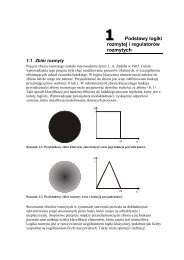

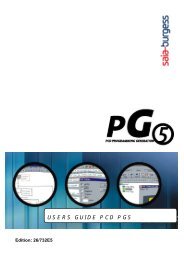
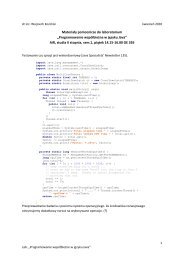

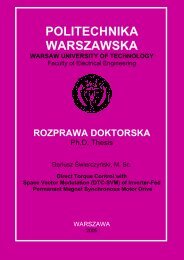
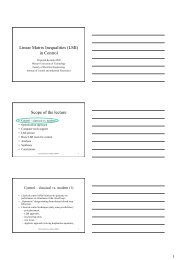
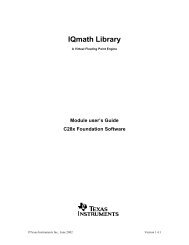


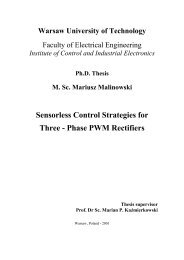
![[TCP] Opis układu - Instytut Sterowania i Elektroniki Przemysłowej ...](https://img.yumpu.com/23535443/1/184x260/tcp-opis-ukladu-instytut-sterowania-i-elektroniki-przemyslowej-.jpg?quality=85)